Avslør Skjulte Passord bak asterisk uten programvare
Avslør Skjulte Passord bak asterisk uten programvare: Når vi skriver inn et passord for å logge inn på våre kontoer eller nettsteder, er alt vi ser i stedet for passordet vårt en rekke prikker eller stjerner. Mens hovedformålet bak dette er å hindre at noen som står nær eller bak deg for å kunne jukse passordet ditt, men det er tider når vi må kunne se det faktiske passordet. Dette skjer for det meste når vi skriver inn et langt passord og har gjort en feil som vi vil korrigere uten å måtte skrive hele passordet igjen. Noen nettsteder som Gmail gir et show-alternativ for å vise ditt angitte passord, men noen andre har ikke noe slikt alternativ. Her er noen måter du kan avsløre det skjulte passordet i et slikt tilfelle.

Avslør Skjulte Passord bak asterisk uten programvare
Merk: sørg for å opprette et gjenopprettingspunkt i tilfelle noe går galt.
Metode 1: Avslør Skjulte Passord bak asterisk ved Hjelp Av Inspect Element
ved å gjøre mindre endringer i skriptet på en hvilken som helst side, kan du enkelt skjule passordet ditt og du trenger ikke engang programvare for det. For å fjerne skjul eller avsløre skjulte passord bak asterisk:
1.Åpne siden der du har skrevet inn passordet ditt og vil avsløre det.
2.Nå vil vi endre skriptet til dette inntastingsfeltet slik at vi kan se passordet. Velg passordfeltet og høyreklikk på det. Klikk På ‘Inspiser ‘ eller’ Inspiser Element ‘ avhengig av nettleseren din.

3.Alternativt kan du trykke Ctrl + Skift + i for det samme.
4.På høyre side av vinduet vil du kunne se skriptet på siden. Her vil kodedelen av passordfeltet allerede bli uthevet.

5.Dobbeltklikk nå på type= «passord» og skriv «tekst» i stedet for «passord» & trykk Enter.

6.Du vil kunne se ditt angitte passord i stedet for prikkene eller stjernene.

Dette er den enkleste måten å bruke som du enkelt Kan Avsløre Skjulte Passord bak stjerne eller prikker (****) på en hvilken som helst nettleser, men hvis du vil se passordet På Android, må du følge den nedenfor oppførte metoden.
Metode 2: Avsløre Skjulte Passord Ved Hjelp Inspisere Element For Android
Som standard, Android Har Ikke Inspisere Element alternativet så å gjøre det samme På Din Android-enhet, du må følge denne lange metoden. Men, hvis du virkelig trenger å avsløre et passord som du skrev inn på enheten, du kan gjøre det ved å følge den angitte metoden. Merk at Du bør bruke Chrome på begge enhetene dine for dette.
1.For dette må du koble telefonen til datamaskinen via USB. OGSÅ, USB debugging bør være aktivert på telefonen. Gå til innstillinger og Deretter Utvikleralternativer på telefonen for Å aktivere USB-feilsøking.

2.Når telefonen er koblet til datamaskinen, tillate tillatelse FOR USB debugging.

3.Åpne Nå Siden På Chrome der du har skrevet inn passordet ditt og vil avsløre det.
4.Åpne Chrome nettleser på datamaskinen og skriv chrome: / / inspiser i adressefeltet.
5.På denne siden vil Du kunne se Android-enheten din og detaljene i de åpne fanene.

6.Klikk på inspiser under fanen som du vil avsløre passordet ditt på.
7.Vinduet utviklerverktøy åpnes. Nå, siden passordfeltet ikke er uthevet i denne metoden, må du søke etter det manuelt eller trykke Ctrl + F og skrive ‘passord’ for å finne det.

8.Dobbeltklikk på type=»passord» og skriv deretter «tekst» i stedet for «passord». Dette vil endre typen inntastingsfelt, og du vil kunne se passordet ditt.

9.Trykk Enter og dette vil avsløre skjulte passord bak asterisk uten programvare.

Metode 3: Avslør Lagrede Passord i Chrome
for de av dere som ikke liker å huske passord og pleier å bruke lagrede passord i stedet, blir det en utfordring hvis du av en eller annen grunn må skrive inn passordet selv. I slike tilfeller kan du få tilgang til nettleserens lagrede passordliste for å finne ut passordet. Password manager-alternativene i nettleseren din vil avsløre alt passordet du har lagret på det. Hvis Du Er En Chrome-bruker,
1.Åpne Chrome nettleser og klikk på trepunktsmenyen øverst til høyre i vinduet.
2.Velg ‘Innstillinger’ fra menyen.
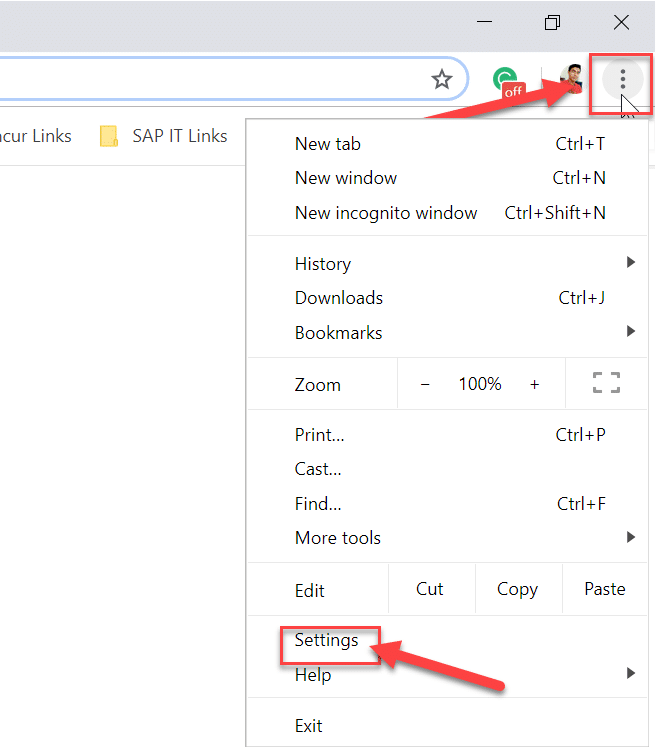
3.In vinduet innstillinger, klikk På’Passord’.

4.Du vil kunne se listen over alle dine lagrede passord med brukernavn og nettsteder.

5.For å avsløre et passord, må du bare klikke på vis-ikonet ved siden av passordfeltet.
6.Skriv INN PC-påloggingspassordet i meldingen for å fortsette.

7.Du vil kunne se det nødvendige passordet.
Så, disse var noen metoder som du kan bruke til å avsløre noen skjulte passord, uten å måtte laste ned noen tredjeparts programvare. Men hvis du pleier å avsløre passordene dine oftere, vil disse metodene forbruke litt tid. En enklere måte, derfor vil være å laste ned utvidelser som er spesielt dedikert til å gjøre dette for deg. For Eksempel Lar ShowPassword-utvidelsen På Chrome deg avsløre et skjult passord ved bare en musepeker. Og hvis du er lat nok, laste ned noen passord manager app for å redde dere fra selv å måtte skrive inn et passord.
Anbefalt:
- Flytt Enkelt E-Post Fra En Gmail-Konto Til En Annen
- 4 Måter Å Deaktivere Automatiske Oppdateringer På Windows 10
- Deaktiver Berøringsskjerm I Windows 10
- Angi Maksimal Volumgrense I Windows 10




